Du benötigst für dieses Tutorial :
Ein Grafikprogramm .
Ich habe das Tut mit PSP XI geschrieben .
Das PTU Scrapkit "April showers" von Cinnamon Scraps .
Du kannst das Kit hier kaufen .
Eine Tube deiner Wahl .
Meine ist von Suzanne Woolcott und du darfst sie nur mit einer Lizenz benutzen .
Kaufen kannst du ihre tollen Tuben hier
Eine Maske deiner Wahl .
( ich hab die Maske "WSL_Mask81" angewendet )
Grafikfilter Eye Candy4000/Gradient Glow
Erstelle ein neues Bild in der Größe 700x700 , weiß.
Öffne frame 5 , bearbeiten - kopieren und als neue Ebene in dein Bild einfügen .
Zauberstab - klicke mit dem Zauberstab in das weiße Innere des Rahmens .
Auswahl - ändern - vergrößern um 5 pixel .
Öffne einen paper deiner Wahl , bearbeiten - kopieren und als neue Ebene in dein Bild einfügen .
Auswahl umkehren - Entf.Taste drücken - Auswahl aufheben .
Rahmen an oberster Stelle anordnen .
Rahmenebene aktiv .
Effekte : Eye Candy4000/Gradient Glow
mit folgenden Werten :
Schatten : 1 , 1 , 80 , 2
nochmal
- 1 , - 1 , 80 , 2
Öffne mushroom 2 , bearbeiten - kopieren und als neue Ebene in dein Bild einfügen .
um 55% verkleinern .
Schatten : 1 , 1 , 80 , 2
duplizieren - vertikal spiegeln .
um 80% verkleinern .
Öffne wordart 3 , bearbeiten - kopieren und als neue Ebene in dein Bild einfügen .
um 60% verkleinern .
Effekte : Eye Candy4000/Gradient Glow
mit den selben Einstellungen wie eben bei dem Rahmen .
Schatten : 1 , 1 , 60 , 2
Öffne deine Tube , bearbeiten - kopieren und als neue Ebene in dein Bild einfügen .
Anpassen - Farbton und Sättigung - Kolorieren
mit dieser Einstellung
Effekte : Eye Candy4000/Gradient Glow
mit den selben Einstellungen wie eben bei dem Rahmen .
Schatten : 1 , 1 , 80 , 2
Öffne cloud 2 , bearbeiten - kopieren und als neue Ebene in dein Bild einfügen .
um 80% verkleinern .
Rahmenebene aktiv .
Effekte : Eye Candy4000/Gradient Glow
mit folgenden Werten :
Schatten : 1 , 1 , 80 , 2
Öffne doodle 3 , bearbeiten - kopieren und als neue Ebene in dein Bild einfügen .
um 80% verkleinernn .
duplizieren - vertikal - horizontal spiegeln .
anorden wie es dir gefällt .
Ebenen - einbinden - nach unten zusammenfassen .
Effekte : Eye Candy4000/Gradient Glow
mit der selben Einstellung wie eben bei der Wolke .
Schatten : 1 , 1 , 80 , 2
alles überstehende was stört mit Löschwerkzeug radieren .
Öffne watercan , bearbeiten - kopieren und als neue Ebene in dein Bild einfügenn .
um 35% verkleinern .
Schatten : 1 , 1 , 80 , 2
Öffne bird 1 , bearbeiten - kopieren und als neue Ebene in dein Bild einfügen .
um 35% verkleinern .
Schatten : 1 , 1 , 80 , 2
Öffne bird 2 , bearbeiten - kopieren und als neue Ebene in dein Bild einfügen .
um 40% verkleinern .
Schatten : 1 , 1 , 80 , 2
Öffne butterfly 1 , bearbeiten - kopieren und als neue Ebene in dein Bild einfügen .
um 30% verkleinern .
Bild - frei drehen ; 20,00 nach rechts .
scharfzeichnen .
Schatten : 1 , 1 , 80 , 2
Öffne circlescatters , bearbeiten - kopieren und als neue Ebene in dein Bild einfügen .
um 70% verkleinern .
Schatten : 1 , 1 , 60 , 2
Öffne tree 3 , bearbeiten - kopieren und als neue Ebene in dein Bild einfügen .
um 15% verkleinern .
Aktiviere die weiße Hintergrundebene
Ebenen - Maske laden/speichern - Maske aus Datei laden - wähle WSL_Mask81 , oder eine andere Maske - laden .
Ebenen - einbinden - Gruppe zusammenfassen .
um 90% verkleinern .
Wenn du mit deiner Arbeit zufrieden bist , kannst du jetzt Copyrightinformationen und deinen Namen auf dein Taggie setzen .
Ebenen einbinden
Ebenen einbinden
verkleinern
speichern
fertig :)
Ich hoffe ich hab das Tut verständlich geschrieben und du hattest Spaß!
Dieses Tutorial habe ich mir selber ausgedacht ,
und eventuelle Ähnlichkeiten mit anderen Tutorials sind rein zufällig !





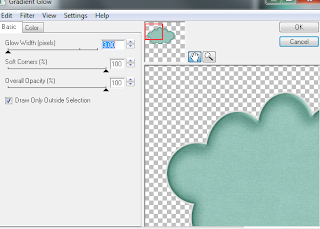

Keine Kommentare:
Kommentar veröffentlichen